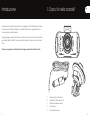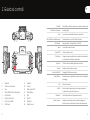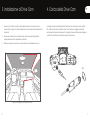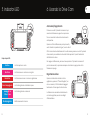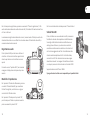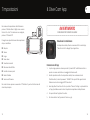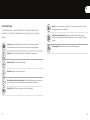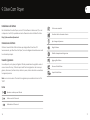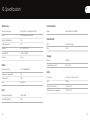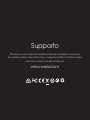1
VDC-001-KZ1-F

32
IT
1. Cosa c’è nella scatola?Introduzione
La Muvi Drive Cam è perfetta per catturare il tuo viaggio in full HD 1080p. Questo manuale
ti mostrerà come utilizzare la fotocamera, l’app Muvi Drive Cam e i suggerimenti per la
manutenzione della tua fotocamera.
Si prega di leggere e seguire attentamente questo manuale per assicurarsi di massimizzare
ogni capacità della Drive Cam. Conservare questo manuale in modo sicuro per riferimenti
futuri.
Veho non può garantire che tutti gli incidenti vengano catturati da Muvi Drive Cam.
1. Fotocamera Muvi Drive Cam
2. Adattatore di alimentazione 12v
3. Staffa del parabrezza adesivo
4. Guida rapida
5. CD software/manuale
1
2
3

54
IT
2. Guida ai controlli
1. Modalità
2. Pulsante di accensione
3. AV in
4. Micro USB/Porta di alimentazione
5. Slot MicroSD
6. Pulsante di ripristino
7. Slot di uscita HDMI
8. Tasti freccia
9. Snapshot
10. Volume
11. Blocco del file SOS
12. Menu/Ritorno
13. Wifi
14. Rec/OK
15. Microfono
16. Mostra il sonno
Modalità Passa dalla modalità di registrazione a quella di riproduzione
Pulsante di accensione Accendi/spegni
AV in Porta di connessione della fotocamera posteriore
Micro USB/Porta di alimentazione
Per alimentatore o cavo dati USB in dotazione
Slot MicroSD Supporta classe 10 (capacità fino a 128 GB)
Reset Forza la fotocamera al riavvio
Uscita HDMI Uscite al display esterno
Tasti freccia Navigare nei menu e selezionare i video per la riproduzione
o avanti/indietro durante la riproduzione
Snapshot Cattura l’istantanea della registrazione corrente
Volume Modifica notifica/volume di avviso
Blocco del file SOS Protegge il file dalla sovrascrittura
Menu/Ritorno Premere durante la registrazione per attivare la sorveglianza
parcheggio
Wifi Attiva l’accesso wifi
Rec/OK Arresta/avvia la registrazione, mette in pausa/riproduci
in riproduzione, pulsante OK nel menu
Microfono Per attivare/disattivare la registrazione audio
Mostra il sonno Premere e tenere premuto per accendere/spegnere il
display. Questo non influenzerà lo stato della registrazione
1234
5
8 12
13
14
11
15
9
10
16
7
6

76
IT
4. Carica della Drive Cam3. Installazione di Drive Cam
1. Assicurarsi che l’interno e l’esterno del parabrezza siano puliti e asciutti, questo
assicurerà che il supporto si attacchi saldamente e che la visuale delle telecamere non
sia ostruita.
2. Posizionare la telecamera in modo tale da non ostruire la visuale del guidatore
(raccomandiamo dietro lo specchietto retrovisore).
3. Attaccare il supporto in posizione, assicurandosi che sia completamente sicuro.
Si consiglia di caricare completamente la Muvi Drive Cam prima del suo primo utilizzo.
Per caricare la fotocamera, utilizzare il cavo 12v in dotazione, collegare le estremità
corrispondenti alle porte corrispondenti. Si consiglia di lasciare la fotocamera collegata a
una fonte di alimentazione in qualsiasi momento durante l’uso.
Roung del cavo suggerito per la fotocamera frontale.
12v
12v

98
IT
5. Indicatori LED 6. Usando la Drive Cam
Accensione/Spegnimento
Premere una volta il ‘pulsante di accensione’ per
accendere la fotocamera; apparirà una spia rossa
fissa e si accenderà la schermata di caricamento
del dispositivo.
Quando si utilizza la fotocamera per la prima volta,
verrà richiesto di impostare la lingua, l’ora e la data. Il
GPS si sincronizzerà automaticamente. Una volta acceso, premere una volta il ‘pulsante
di accensione’ per visualizzare la schermata ‘Analisi percorso’. Questo ti mostrerà le
statistiche del tuo disco.
Per spegnere la fotocamera, premere e tenere premuto il “pulsante di accensione”
per circa due secondi; la spia rossa scompare e lo schermo si spegne prima che la
fotocamera si spenga.
Registrazione video
Quando sulla schermata iniziale si inizia la
registrazione, premere il “Pulsante Registra” per
circa un secondo; il LED indicatore lampeggerà
lentamente e il timer apparirà sullo schermo.
La fotocamera si accenderà automaticamente
e inizierà a registrare quando si è collegati
all’alimentazione.
Capire le spie LED:
Blu sso L’unità è spenta e in carica
Rosa sso L’unità è accesa e in carica ma non registra
Rosso sso L’unità è accesa ma non in carica o in registrazione
Rosso lampeggiante L’unità sta registrando e la batteria è piena
Lampeggia tra L’unità sta registrando e caricando
il blu e il rosa
Blu lampeggiante Malfunzionamento di ricarica

1110
IT
Per interrompere la registrazione, premere nuovamente il “Pulsante registrazione”, il file
verrà salvato automaticamente sulla scheda microSD; l’indicatore LED diventerà rosso fisso
e il timer si fermerà.
La videocamera registra automaticamente i record, sovrascrivendo i filmati più vecchi sulla
scheda sostituendoli con nuovi filmati. Se si desidera salvare il filmato dalla scheda SD, è
necessario salvarlo esternamente.
Registrazione audio
Premi il pulsante MIC per silenziare o riattivare il
microfono. Un’icona del microfono apparirà sullo
schermo per indicare se il microfono è acceso o
spento.
Puoi anche usare il “pulsante MIC” per accendere
o spegnere il display tenendolo premuto per due
secondi.
Modalità di riproduzione
Per riprodurre il filmato sulla fotocamera, premere
una volta il ‘Pulsante Modalità’, per visualizzare
l’ultimo file registrato; usa le frecce su e giù per
scorrere tutto il filmato salvato.
Per riprodurre il filmato premi il pulsante ‘OK’,
per interrompere il filmato in qualsiasi momento
premi nuovamente il pulsante ‘OK’.
Per tornare alla schermata iniziale premere il ‘Pulsante Menu’.
Scheda MicroSD
Prima di utilizzare una nuova scheda microSD, è necessario
formattare la scheda nelle impostazioni della fotocamera.
Si consiglia di formattare la scheda microSD almeno una
volta ogni due settimane, in questo modo si eviterà la
cancellazione della memoria invisibile e si ridurrà anche il
rischio di danneggiamento dei file. La formattazione della
scheda cancella completamente tutti i dati dalla scheda,
assicurati che tutti i file che desideri conservare vengano
salvati esternamente. Se si esegue la formattazione tramite
un computer, assicurarsi che la scheda sia in formato FAT32.
Supporta schede microSD fino a 128GB.
Si prega di notare che Veho non è responsabile per la perdita di dati.

1312
IT
Per accedere alle impostazioni della fotocamera
premere il ‘Pulsante Menu’. Sfoglia i menu usando
le frecce “Su e Giù”. Per selezionare una categoria,
premere il “Pulsante OK”.
Di seguito sono riportate alcune delle impostazioni
che puoi modificare:
n Data/ora
n Volume
n Lingua
n Screen Saver
n Visualizza luminosità
n Riduzione dello sfarfallio
n Formatta la memory card
n Reset di fabbrica
n Versione del firmware
Per uscire dal menu premere nuovamente il “Tasto Menu”, questo vi farà tornare alla
schermata principale.
8. Drive Cam App7. Impostazioni
Download e installazione
Sul dispositivo mobile, attiva la connessione Wi-Fi e scarica l’app
“Muvi Drive Cam” da Google Play o Apple Store.
Connessione all’app
1. In primo luogo, premere e tenere premuto il ‘pulsante Wifi’ sulla fotocamera fino a
quando non viene visualizzato un messaggio di attivazione wifi.
2. Vai alle impostazioni wifi sul tuo dispositivo mobile, trova e seleziona la rete
‘MuviDriveCam’, inserisci la password: ‘12345678’. Una spia LED blu apparirà sulla
fotocamera e lo schermo leggerà ‘Wifi Connected’.
3. Avvia l’app Muvi Drive Cam e fai clic sul pulsante “Camera” nell’app. La prima volta che
usi l’app ti potrebbe essere chiesto di impostare le impostazioni delle preferenze.
4. Ora puoi utilizzare l’app Muvi Drive Cam.
5. Per disconnettere il wifi, premere la freccia su o giù.
AVVERTIMENTO
NON USARE L’APP DURANTE LA GUIDA!

1514
IT
Utilizzando l’app
Una volta selezionata con successo la fotocamera, la schermata principale si aprirà
visualizzando una vista dal vivo dalla telecamera. Usa le seguenti icone per navigare
nell’app.
Schermo Scegli quali telecamere sono mostrate sulla schermata principale.
È possibile selezionare schermi divisi per visualizzare più di una telecamera.
Snapshot Cattura un’immagine in tempo reale durante la registrazione.
Dimmer Switch Dim la luminosità della app.
Microfono Disattiva o riattiva il microfono.
Pannello di controllo della connessione Seleziona quali telecamere sono connesse,
anche a sfoglia i file salvati e cambia ogni impostazione della videocamera.
Sfoglia i file Sfoglia filmati o immagini catturati in precedenza.
Record Avvia o interrompe la registrazione. Può anche essere usato per catturare
immagini quando si è in modalità foto.
Impostazioni della fotocamera Visualizza o modifica le impostazioni, queste
possono essere regolate in base alle preferenze personali o in base alle condizioni
di guida.
Carta geografica Visualizza la tua posizione attuale sulla mappa.

1716
IT
9. Drive Cam Player
Installazione del lettore
Per installare Muvi Drive Cam Player, inserire il CD del software in dotazione nel PC; se non
si dispone di un’unità CD, è possibile scaricare il software dal nostro sito Web all’indirizzo:
https://veho-world.com/downloads
Connessione al lettore
Utilizzare il cavo dati Micro USB in dotazione per collegare Muvi Drive Cam al PC.
Successivamente, apri Muvi Drive Cam Player, l’icona di collegamento dovrebbe essere sulla
tua schermata principale.
Usando il giocatore
Una volta aperto, usa il player per sfogliare il filmato precedentemente registrato usando il
menu a discesa File > Apri, il filmato si aprirà nella finestra del giocatore. Usa le icone per
giocare, saltare avanti, saltare indietro, mettere in pausa, catturare schermate e visualizzare
la mappa del percorso.
Nota: se non riesci a vedere i file durante la navigazione prova a cambiare la ricerca in file
“MP4”.
Icone
Riproduci o metti in pausa il filmato
Salta in avanti di 10 secondi
Salta indietro di 10 secondi
Cattura uno screenshot
Visualizza tutte le schermate catturate
Apri la mappa del percorso
Regola il volume
Modifica le impostazioni del giocatore
Aggiungi file al lettore
Rimuove i file dal lettore
Esporta file dal lettore

1918
IT
10. Specificazioni
Telecamera
Sensore d’immagine Sony STARVIS - 2 Mega Pixels CMOS
Lente 6G six element sharp lenses
Apertura dell’obiettivo f1.6
Angolo della lente 120°
Schermo 3.0” 16:9 TFT LCD
Sensibilità ISO Up to ISO 12800
G-Sensor 3 Axis
Video
Risoluzione video Full HD 1080@60fps
Registrazione automatica Yes
Formato video MP4
AV In Mini 8Pin
Foto
Risoluzione fotografica 1920 x 1080
Formato fotografico JPEG
Conservazione
Media Micro SDHC (up to 128GB)
Connettività
Wifi 2.4G 802.11b/g/n
GPS 10HZ
Energia
Batteria 900mAh
Caricabatteria per auto DC 12v -24v
Altro
Dimensioni 114.4mm x 71.9mm x 37mm
Peso 149.6g
Temperatura di lavoro -25°C to 65°C
Temperatura di conservazione -30°C to 70°C

2120
IT
11. Manutenzione
n Non smontare, riparare, modificare la fotocamera o gli accessori relativi
all’alimentazione.
n Non regolare o utilizzare la fotocamera durante la guida.
n Evitare di installare la telecamera dove potrebbe ostruire la vista del conducente o
l’apertura dell’airbag.
n Evitare di esporre la fotocamera a periodi prolungati di umidità e/o calore. Questo
potrebbe ridurre la durata del prodotto.
n Non spruzzare acqua o detergenti direttamente sulla fotocamera. Ciò potrebbe
causare incendi, scosse elettriche o altri malfunzionamenti.
n Utilizzare solo l’adattatore di alimentazione Muvi Drive Cam in dotazione con la
fotocamera. Altri adattatori di alimentazione possono creare rischi per la sicurezza o
danneggiare la fotocamera.
n Non utilizzare adattatori o cavi di alimentazione danneggiati.
n In alcune auto, l’alimentazione può essere costantemente fornita alla fotocamera
anche a motore spento. Questo potrebbe scaricare la batteria del veicolo.
n Tenere la fotocamera lontana da caloriferi o altri oggetti caldi. Conservare a
temperature più basse per ridurre il tasso di autoscarica della batteria.
n Non lasciare la fotocamera in macchina quando non in uso.
Altri prodotti Veho
Pebble Endurance 15,000mAh
Portable Power Bank
VPP-008-E
Muvi Rear Facing Dash Camera
VDC-002-KZR
Cave Smart Home
Starter Kit
VHS-001-SK

Nel caso in cui sia necessario contattare Veho per assistenza o risoluzione
dei problemi relativi a Muvi Drive Cam, si prega di contattarci tramite la nostra
Live Chat sul nostro sito web all’indirizzo:
veho-world.com
Supporto
-
 1
1
-
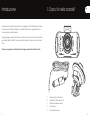 2
2
-
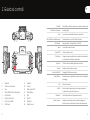 3
3
-
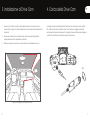 4
4
-
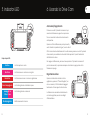 5
5
-
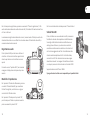 6
6
-
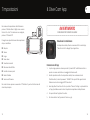 7
7
-
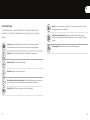 8
8
-
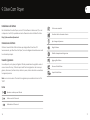 9
9
-
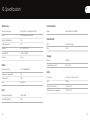 10
10
-
 11
11
-
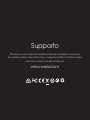 12
12
Documenti correlati
-
Veho VDC-003-KZ2 Manuale utente
-
Veho VCC-003 Manuale utente
-
Veho VPP-008-E Manuale utente
-
Veho MUVI Atom Manuale utente
-
Veho Titan Bodyworn Camera Manuale utente
-
Veho VPP-350-PZ12 Rugged Portable Power Bank Manuale utente
-
Veho VPP-340-PZ6 Manuale utente
-
Veho GX-2 Manuale utente
-
Veho VMS-008-DX3 Manuale utente
-
Veho Kuzo Manuale utente